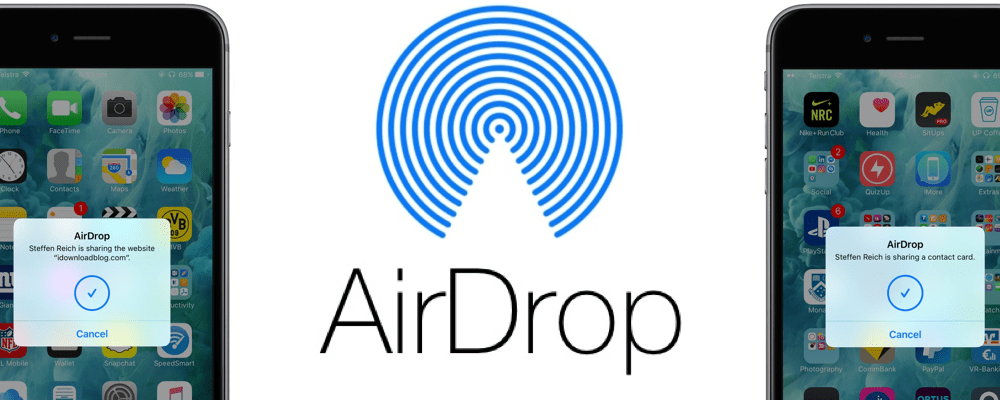Amazon Fire Tabletinizi Televizyonunuza Yansıtabilir misiniz?
Amazon Fire tabletleri bugün piyasadaki en güçlü cihazlar olmasa da artık medya tüketimini, internette gezinmeyi, oyun oynamayı ve tabii ki alışverişi halledebiliyorlar. Sonuç olarak, bir bütçeyle tüketici için pahalı tabletlere harika bir alternatiftir.
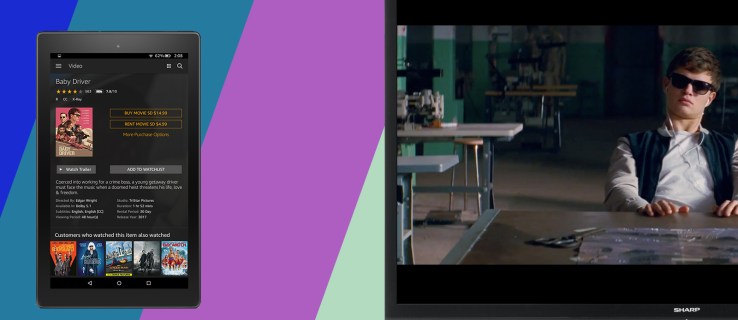
Yakın zamanda Amazon'un en yeni Fire cihazlarından birini almayı başardığınızı varsayalım: 2019 Fire HD 10 (Dokuzuncu Nesil), 2020 Fire HD 8 (Onuncu Nesil) veya 2020 Fire HD 8 Plus (Onuncu Nesil). Bu durumda, muhtemelen en sevdiğiniz Netflix veya Amazon şovlarından bazılarını evin etrafında veya uzun bir araba yolculuğunda izlemekten zevk alıyorsunuzdur.
Daha büyük cihaz, film veya TV şovu izlemeyi mutlak bir keyif haline getiren çift stereo hoparlörlere sahiptir. Tabii ki, 10 inçlik bir tabletin etrafını sarmak en iyi deneyimleri sağlamaz; işte tam bu noktada tabletinizi yansıtma devreye giriyor. Yansıtma, Fire tabletinizde bir şey çekmenizi ve TV'nizde görünmesini sağlar.
İki tür yansıtma vardır ve her ikisinin de potansiyel kullanımları vardır. Tabletinizden televizyonunuza bir film akışı yapmak veya oturma odanızda tüm tablet arayüzünü görüntülemek istiyorsanız, Fire tabletinizi doğrudan TV'nize nasıl yansıtacağınız aşağıda açıklanmıştır.
İki Tür Yansıtma
Fire tabletiniz, orijinaline benzer şekilde çalışan Android işletim sistemi kullanılarak oluşturulmuş bir işletim sistemi olan Fire OS'yi çalıştırır.
Bu yapı, tabletinizin Android'de bulacağınız birçok özellikle eksiksiz olduğu, ancak bunların Amazon'un ekosistemine tam olarak uyacak şekilde özelleştirildiği anlamına gelir.
Standart bir Android cihazda, kullandığınız uygulamaya bağlı olarak, genellikle içeriğinizi diğer birkaç cihazla birlikte Chromecast özellikli bir cihaza aktarma seçeneğiniz vardır. Örneğin Netflix ve YouTube, doğrudan Google Cast için oluşturulmamasına rağmen doğrudan Roku'ya veya akıllı TV uygulamalarına akış sağlayabilir.
Amazon, kendi ekran yansıtma biçimini geliştirdi.

Şirket, cihazlarında iki farklı ekran yansıtma sürümü sunar:
- İkinci ekran: İkinci Ekran, içeriğinizi bir Fire TV veya Fire Stick cihazına aktarmanıza olanak tanır. Netflix de dahil olmak üzere bazı uygulamalar, içeriğinizi doğrudan Amazon dışındaki cihazlara aktarmanıza da olanak tanır.
- Görüntü Yansıtma: Görüntü Yansıtma, Facebook beslemenizden görüntülenen bir tarife kadar cihazınızda görüntülenen her şeyi aktarmanıza olanak tanır. Esasen bu, televizyonunuzu tabletiniz aracılığıyla kontrol edilen kablosuz bir bilgisayar monitörüne dönüştürür.

Bu seçeneklerden hangisi sizin için en iyisidir?
Eh, hem cihazınıza hem de kullanım durumunuza bağlıdır. Çoğu tablet sahibi muhtemelen cihazlarında İkinci Ekran seçeneklerini kullanmayı düşünecektir, ancak daha eski bir tabletiniz varsa cihazınızı ekranınıza yansıtabilirsiniz.
Hangi Cihazlara Akış Yapabilirsiniz?
Fire tablet ekranınızı doğrudan yansıtabileceğiniz tek cihaz Fire TV veya Fire Stick'tir.
Bu cihazlardan biri olmadan, televizyonunuz Fire OS çalıştırmıyorsa tabletinizi yansıtamaz, Amazon Prime Video üzerinden video aktaramaz veya müziğinizi akıllı TV'nize aktaramazsınız.

Akış için kullandığınız uygulamaya bağlı olarak, belirli uygulamaların içeriklerini paylaşabileceği çok sayıda cihaz vardır.
Netflix, belirtildiği gibi, büyük olanıdır. Netflix, videoyu bir Fire TV, Roku Express, Vizio akıllı TV ve daha fazlasına yansıtmanıza olanak tanır. Netflix, dünyadaki her platformda kendilerini erişilebilir kılmak için çok çalışıyor ve uygulamalarının mümkün olduğunca çok cihazla çalışmasını sağlamak için de çalıştıkları açık.
YouTube ise Fire TV dahil hiçbir cihazımızla çalışmak istemiyor gibiydi.
Amazon Appstore'daki YouTube uygulaması, resmi uygulama değil, mobil web sitesi için bir portaldır, bu yüzden söylemeye gerek yok, bu biraz şaşırtıcıydı. Google Play aracılığıyla tabletinize resmi YouTube uygulamasını yüklemek için kullanılabilecek bir geçici çözüm var ve bu uygulama yukarıda belirtilen platformlardan herhangi birine akış yapmamıza izin verdi (cihazda bir YouTube uygulaması olduğu sürece, aktarım).
Akıllı cihazlarınıza aktarıp aktaramayacağınız şeyler, kullandığınız platforma ve web üzerinden içerik akışı yapma özelliğini uygulayan uygulama geliştiricisine bağlı gibi görünüyor.
Cihaz Gereksinimleri ve Sınırlamalar
Her Fire tableti, içeriği başka bir cihazda düzgün şekilde yansıtamaz. Fire tabletinizin olup olmadığından emin değilseniz, tabletinizin ayarlarına dalmanız ve "Ekran" seçeneğini seçmeniz gerekir. Ayarlar menüsünde “Ekran Yansıtma” etiketli seçeneği arayın.
Yansıtma seçeneğini görürseniz tebrikler, cihaz yansıtmayı kullanabilirsiniz. Ancak, Fire tabletiniz Play Store yandan yüklemeyi desteklemediği sürece, tabletinizi yansıtmak için bir Amazon Firestick veya TV'ye ihtiyacınız vardır. Ardından cihaz, Google'ın Chromecast'e, Android TV'ye vb. aktarımını destekleyen üçüncü taraf uygulamaları yükleyebilir.

İçeriği TV'nize Nasıl Aktarırsınız?
Dolayısıyla, televizyonunuza içerik akışı yapmaya hazırsanız, tabletinizi alıp internete hazır bir cihazınız olduğundan emin olmak isteyeceksiniz.
Tabletinizden en iyi şekilde yararlanmak istiyorsanız, bir Fire TV veya Fire Stick cihazı satın alın; Bunlar, mevcut teknolojinize eklemek oldukça kolay olacak kadar ucuz ve küçüktürler.
Bu örnek için öncelikle Fire OS markalı bir cihaza içerik akışı nasıl yapılır.
İkinci Ekranı veya Cast Deneyimini Kullanma
İster eski bir tablete, ister Amazon'un daha yeni modellerinden birine sahip olun, en sevdiğiniz Amazon videolarını Fire TV'nize veya Fire Stick'inize aktarmanın kolay olduğunu bilmekten mutluluk duyacaksınız.
Fire tabletinizi alın ve Fire TV cihazınızın açık ve etkin olduğundan emin olun ve Chromecast'in aksine her iki cihazın da aynı Amazon hesabına bağlı olduğundan emin olun.
Her iki cihazınız da aynı Amazon hesabına bağlı değilse, bu işlemi gerçekleştiremezsiniz. Bu nedenle, bu adımı atlamayın!

Cihazınızın ana ekranına gidin ve "Videolar" sekmesine ulaşana kadar menüyü kaydırın. Ardından, "Mağaza" yı seçin. Bu, cihazınızdan otomatik olarak izlenebilen kiraladığınız, satın aldığınız ve Prime özellikli filmlerinizi (elbette bir Prime abonesi olduğunuzu varsayarak) yükleyecektir. Cihazınızda herhangi bir başlığı seçin ve filminizi izlemek için tipik seçenekleri göreceksiniz.
Cihazınız hem filmi veya TV şovunu tabletinizde oynatacak olan “Şimdi İzle” seçeneğini hem de filmi çevrimdışı izlemek üzere saklayan “İndir” seçeneğini listeleyecektir.
Bu seçeneklerin her ikisi arasında, televizyonunuza taktığınız cihaza bağlı olarak “Fire TV/Fire TV Stick'te İzle” yazan bir simge göreceksiniz.
Bir Fire TV kullanmıyorsanız ve her iki cihaza bağlı aynı hesaba sahip değilseniz, bu seçeneği görmezsiniz. Airplay veya Chromecast'in aksine, Amazon'un İkinci Ekranı, her iki cihaz arasında bir hesap paylaşmanızı gerektirir. Bu seçeneğe dokunduğunuzda, tabletiniz film hakkında ek bilgiler sağlayan İkinci Ekran arayüzünü yükleyecektir. Oyuncular arasında gezinebilir, DVD gibi sahnelere atlayabilir, sahneyle ilgili önemsiz şeyleri görüntüleyebilir ve daha fazlasını yapabilirsiniz. Video oynatılmaya başladıktan sonra tabletinizin ekranını da kapatabilirsiniz.

Yukarıda bahsettiğimiz gibi, Netflix uygulaması ve yandan yüklenen Google Play Store'da bulunan YouTube uygulaması dahil olmak üzere bazı uygulamalar, yalnızca Fire TV'ye değil, uygulamalarının yüklü olduğu herhangi bir cihaza akış yapma yeteneğine sahiptir.
Bunu yapmak için uygulamayı yükleyin ve ekranınızın sağ üst köşesindeki Yayınla simgesini seçin. Uygulamanın köşesinde akış cihazınızı seçmek için bir menü belirecek ve cihazınızı akıllı TV veya Roku oynatıcı gibi belirli bir oynatma cihazı seçmek için kullanabilirsiniz.
Bu, uygulama bazındadır ve tamamen kullandığınız uygulamayı kimin geliştirdiğine bağlıdır.

Cihazınızı Yansıtma
Cihazınız yukarıda belirtilen cihaz modellerinden biri ile eşleşiyorsa cihazınızın televizyonunuza yansıması hızlı ve sistem düzeyinde yapılabilir.
Seçeneği seçin, Fire TV veya Fire Stick'inizin açık ve etkin olduğundan emin olun ve ekranınızda görünen cihaz listesinden Fire TV'nizi seçin. Amazon, cihazınızın görüntüsünün ekranınızda görünmesinin 20 saniye kadar sürebileceğini, ancak bir kez göründüğünde, görüntüyü tabletinizde doğrudan televizyonunuzdan görüntüleyebileceğinizi belirtiyor.

Tabii ki, 2017'den beri bir Fire tablet alan herkes, son nesil cihazlardan kaldırıldığı için bu seçeneğe erişemeyecek.
Neyse ki, bunun için biraz geçici çözümümüz var - hem Play Store'da hem de Amazon Appstore'da bir uygulaması olan AllCast. Uygulamayı açtıktan sonra, ağınızda kullanabileceğiniz oyuncuların bir listesini görebileceksiniz.
Testlerimizde Allcast, ağdaki hem Roku cihazlarını hem de cihaza bağlı Fire Stick'i almayı başardı. Uygulamayı kullanmak, cihazınıza Allcast uygulamasının da yüklenmesine bağlıdır, ancak bazı oyuncular (Roku dahil) AllCast'ı ayrı bir kurulum yapmadan kullanabilir.

AllCast için birkaç not var. İlk olarak, AllCast'in cihazınızı doğrudan yansıtmasını beklememelisiniz. Bunun yerine, AllCast, yalnızca ekranınızı yansıtmak yerine, fotoğrafları, videoları, müzikleri ve daha fazlasını doğrudan oynatıcınıza aktarmanıza olanak tanır.
Tabletlerini yansıtmak isteyen çoğu kullanıcı, fotoğraflar veya kişisel videolar gibi içerikleri görüntülemek için bunu yapacak ve bu anlamda AllCast da aynısını yapıyor.
İkinci olarak, alıcı taraftaki cihaz ve Fire tabletiniz aynı ağa bağlı olmalıdır. Bağlı değilse, AllCast'i istendiği gibi kullanamazsınız.
Üçüncüsü, AllCast'in ücretsiz sürümü sınırlıdır. Bir seferde yalnızca beş dakika boyunca içerik akışı yapabileceksiniz. AllCast'ten en iyi şekilde yararlanmak için uygulamayı satın almanız gerekir.
Amazon Appstore'daki AllCast listesi, çok çeşitli tek yıldızlı incelemelere sahiptir ve kullanıcılar, uygulamanın Fire Stick veya Roku'larına bağlanmayacağından şikayet etmektedir.
Deneyimlerimize göre, her iki platforma da yayın yapabildik, bu nedenle bu uygulamaya beğeni verebiliriz. Tam sürüm için ödeme yapmadan önce, uygulamanın yapmanız gerekeni yaptığından emin olmak için ücretsiz sürümü tabletinizde test ettiğinizden emin olun.

Play Store'u cihazlarına yükleyerek ellerini kirletmek isteyenler için son bir geçici çözümümüz var. Tableti düzgün bir şekilde yansıtmak için klasik Google Home uygulamasını tabletinize yükleyen bu son çözüm.
Bunun için bir Chromecast'e ihtiyacınız olacak, bu nedenle bir Roku veya Fire Stick kullanıyorsanız, muhtemelen unutabilirsiniz. Ancak Fire tablet serisi, Android 5.0'ın çatallı bir sürümünü çalıştırdığından, Google Home uygulamasını tabletinize yüklemek, Play Store'daki listesini bulmak kadar kolaydır.
Bu uygulamayı doğrudan Amazon Appstore'dan indiremezsiniz, bu nedenle Play Store'u indirmeniz gerekir. Bunu çözmek için yardıma ihtiyacınız varsa, Google Play Store'u Amazon Fire Tablet'e Nasıl Kurulur başlıklı yazımıza göz attığınızdan emin olun.
Uygulama, başka herhangi bir cihazda olduğu gibi aynı prosedürleri izlediğinden, cihazınızı Google Home geçici çözümüyle yansıtma hakkında daha fazla bilgiyi burada görüntüleyebilirsiniz.
Yansıtmanın bu cihaz için tasarlanmadığını belirten bir uyarı alabileceğinizi unutmayın. Fire tablet, Google tarafından onaylanmış uygun bir Android cihaz olmadığı için bu beklenebilir.
Bu yöntemle ekranınızı yansıtırken sorun yaşayabilirsiniz, ancak işe koymak isteyen tüm kullanıcılar tarafından kullanılabilir.
Son düşünceler
Amazon Fire tabletleri, şu anda piyasada bulunan daha pahalı tabletlerin bazılarına harika, uygun fiyatlı alternatiflerdir.
Ancak, Amazon'un cihazlarını doğrudan Fire Stick veya Fire TV'ye yansıtma özelliğini daha yeni cihazlardan kaldırma kararı alması talihsiz bir durumdur.
Tablet serisi, bütçe odaklı alışveriş yapanlara giderek daha fazla odaklanırken, 2015 Fire HD 8, 2017 cihaz serisinden daha güçlü değildi. Android Nougat tabanlı Fire OS 6 ile önümüzdeki birkaç ay içinde tabletlere gelecek, bekleyip Amazon'un ekranınızı bir Fire TV cihazına yansıtma özelliğini geri ekleyip eklemediğini görmemiz gerekecek.
Yine de, Allcast ve Google Home'un her ikisi de geçici çözüm olarak mevcutken, genel ikinci ekran deneyiminden bahsetmiyorum bile, tam olarak istediğiniz şeyi istediğiniz zaman yayınlayabilecek bir orta yol bulmak çok zor değil.